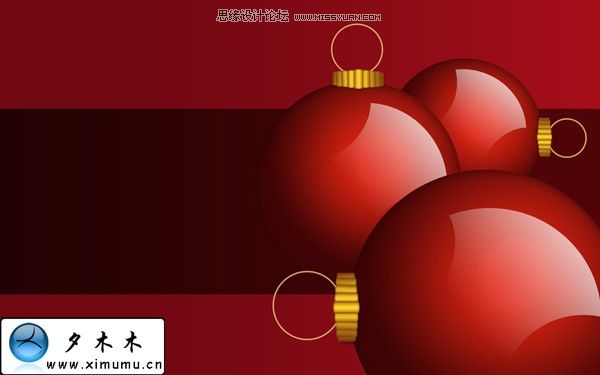萬盛學電腦網 >> 圖文處理 >> Photoshop教程 >> ps鼠繪教程 >> Photosho繪制矢量效果的紅燈籠
Photosho繪制矢量效果的紅燈籠
本教程主要用Photoshop繪制矢量風格的紅燈籠,2010的春節要來了,我們掛個燈籠喜慶一下,讓我們在新的一年有一個好心情,好計劃.
先來看下效果圖:

1.打開photoshop軟件,按ctrl+N新建一個1920*1200的文檔.新建一個圖層,並用矩形工具畫一個矩形做為背景,填充白色.
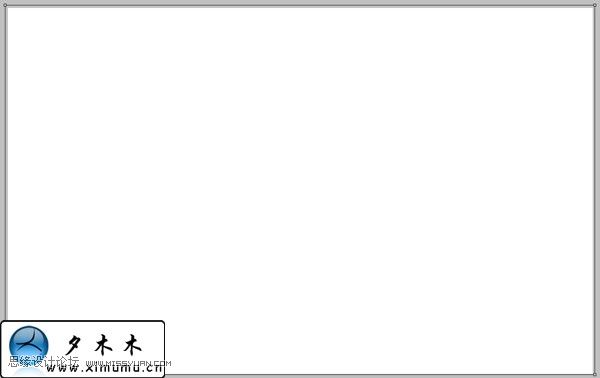
2.雙擊這個圖層彈出圖層樣式,設置漸變.
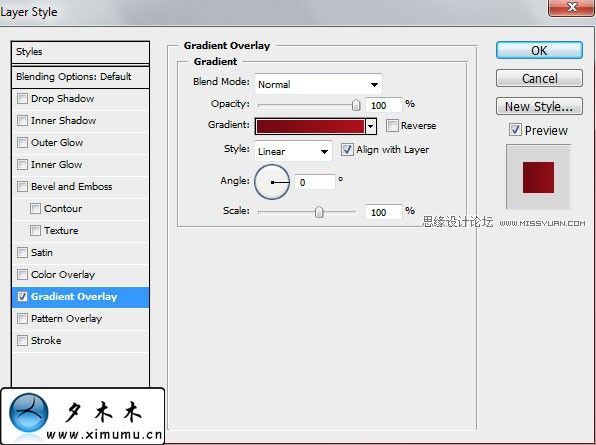
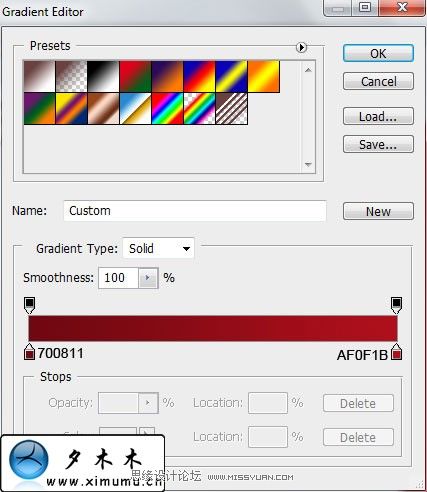
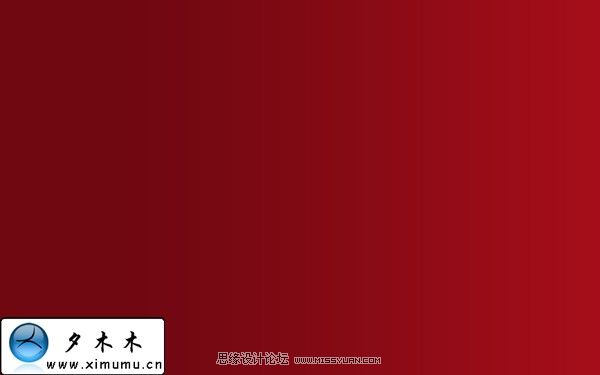
3.新建一個圖層,使用矢量矩形工具畫一個如下圖的矩形.位置如圖所示.
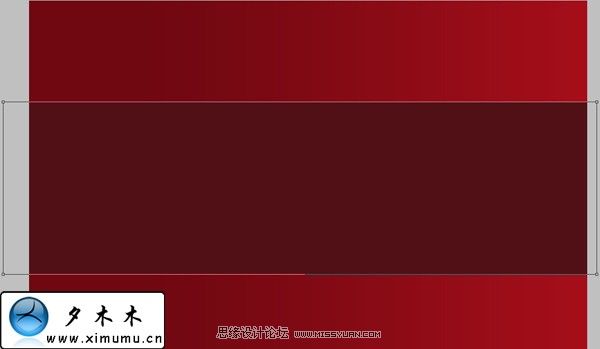
4.雙擊該圖層,設置圖層的樣式.
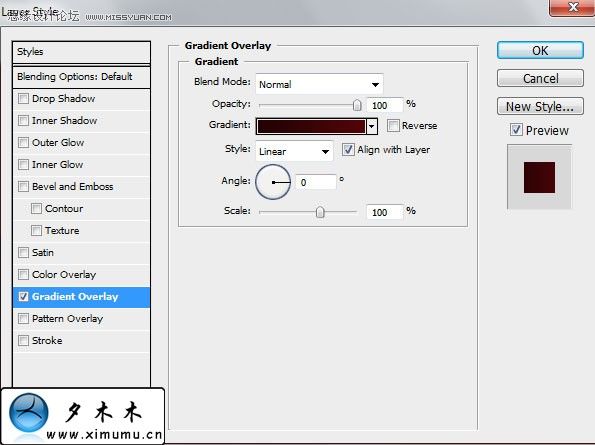
點擊"Gradient"打開顏色編緝器,設置如下:
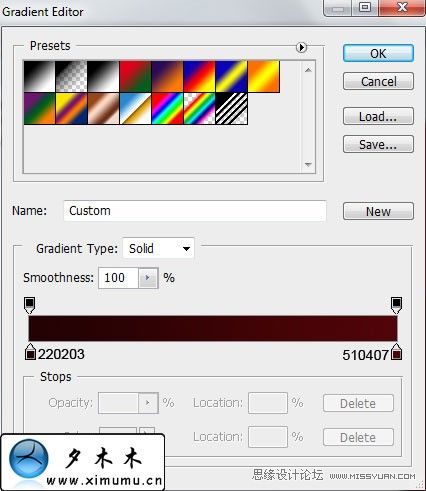
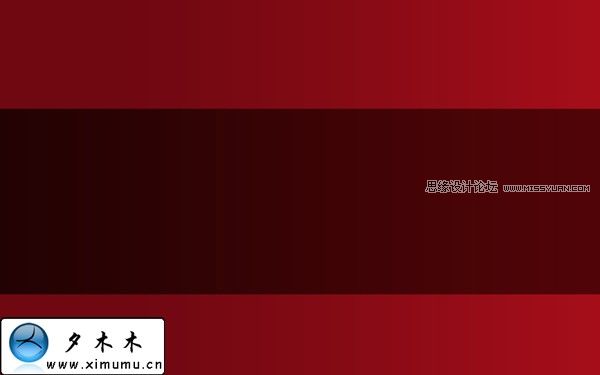
5.新建一個圖層命名:燈籠.使用矢量橢圓工具,按住鍵盤上的shift,畫出一個正圓.
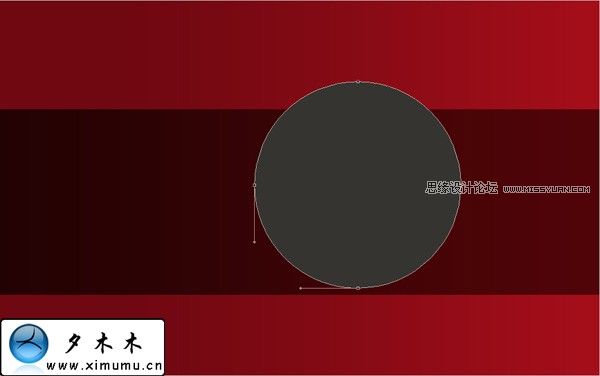
6.好了,現在燈籠就要出現了,怎麼做呢,當然是看下面的教程一步一步來做了.
內陰影:
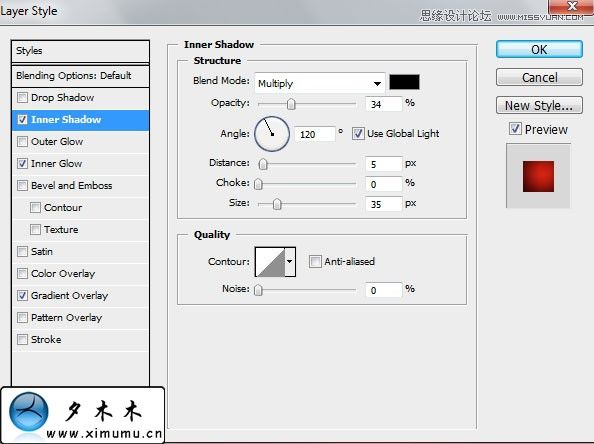
內發光:
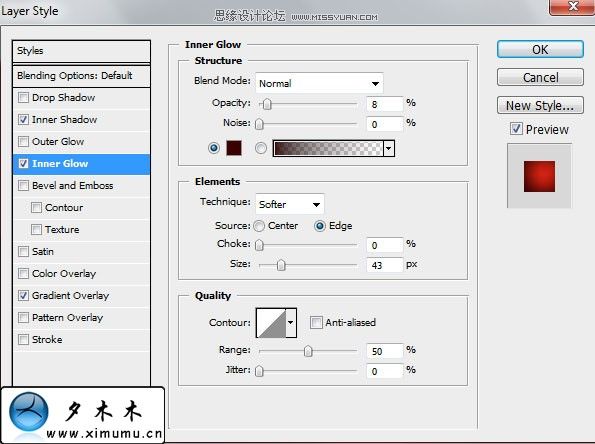
漸變疊加:
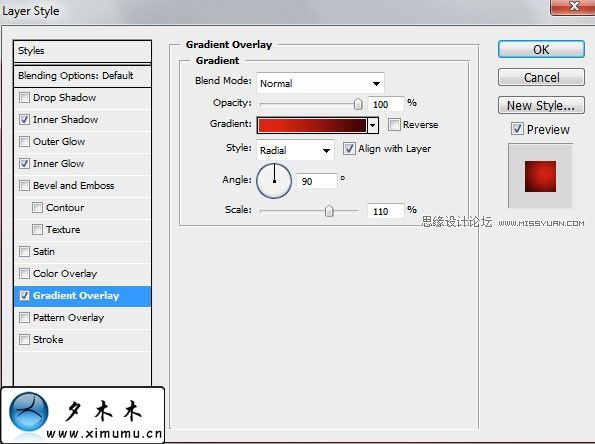
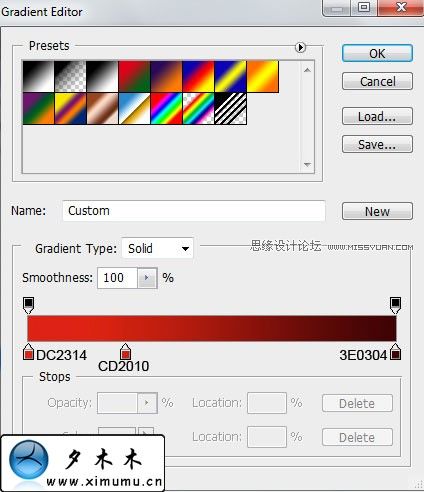
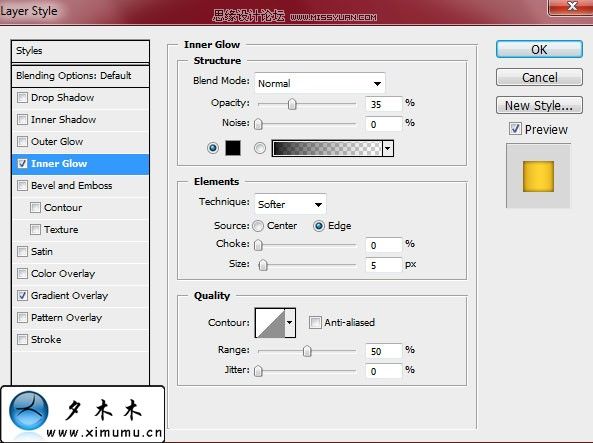
7.是不是感覺這個胖胖的東西,覺得怪怪的.那是當然了,我們繼續做下去.
新建一個圖層,使用矢量矩形畫出一個小矩形.然後選擇鋼筆工具,調節一下這個矩形,看起來如圖所示.
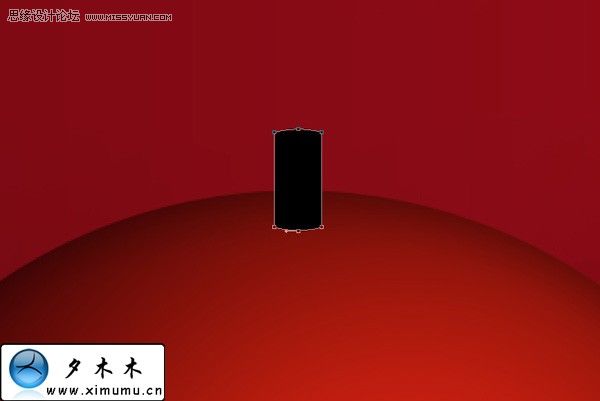
8.來給這個圖層添加一個內發光,和漸變疊加.
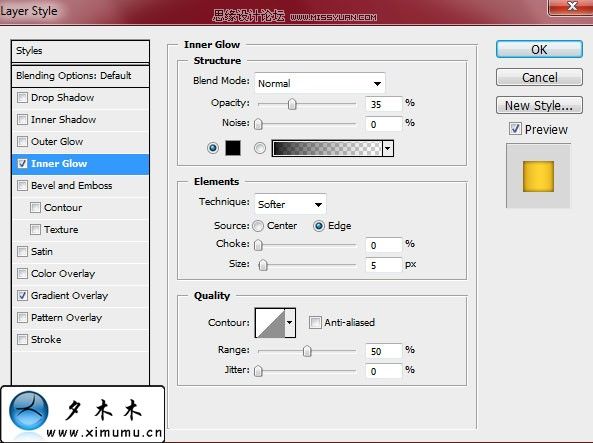
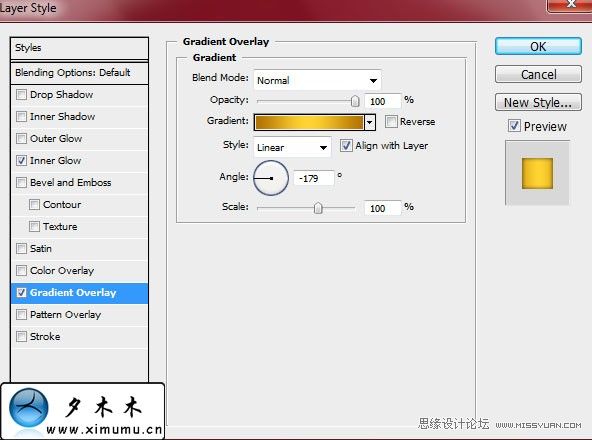
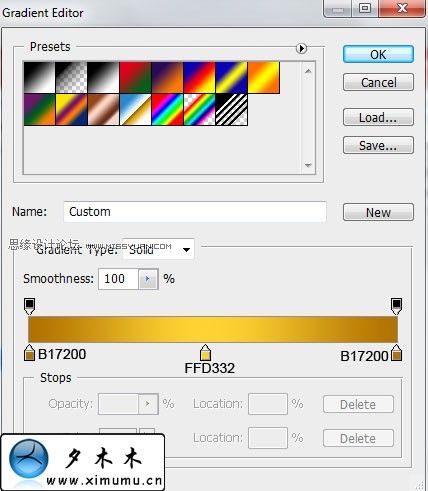
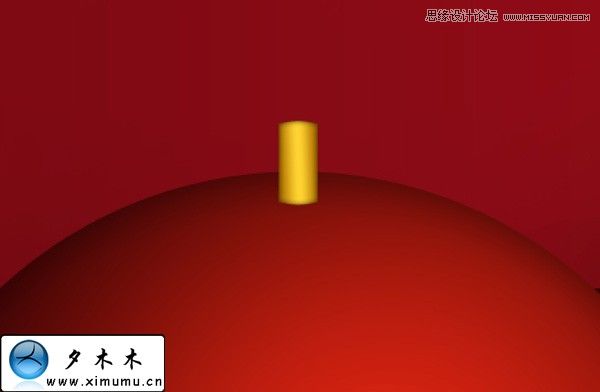
9.按住ctrl+J復制八個,並用自由變形工具,改變大小和位置.
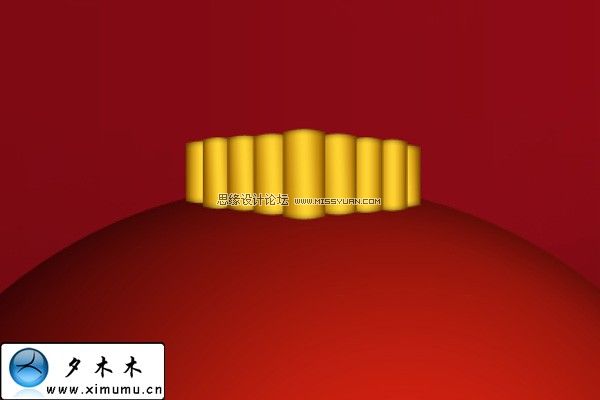
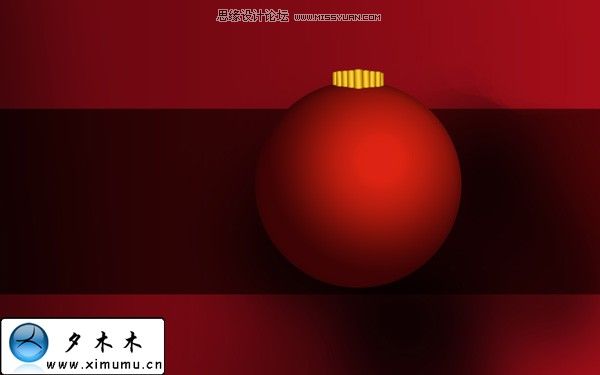
10.按住shift鍵選擇所有的燈籠組件的圖層.然後再按ctrl+E合並這些圖層,命名:燈籠.最近給這個圖層添加一個陰影效果.
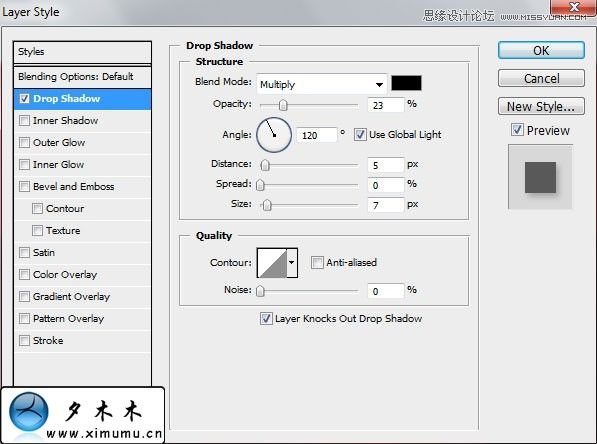
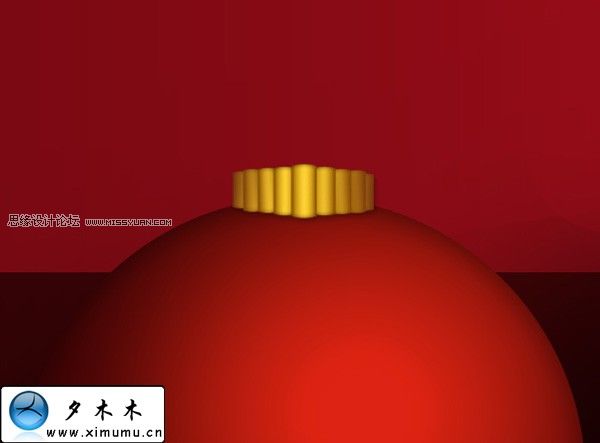
11.新建一個圖層,我們來給燈籠做一個圓環.使用矢量橢圓工具畫出一個小正圓.
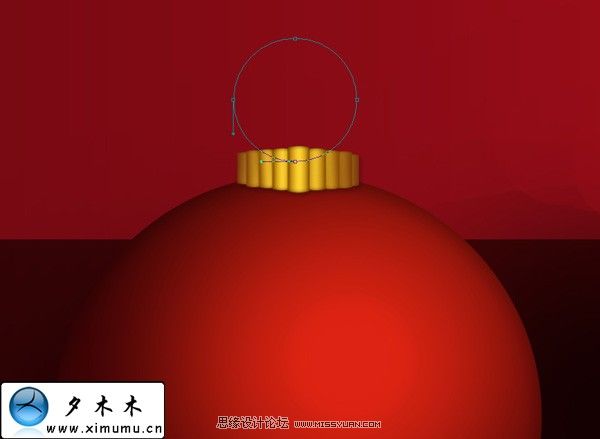
給這個小圓添加一個外發光和描邊.
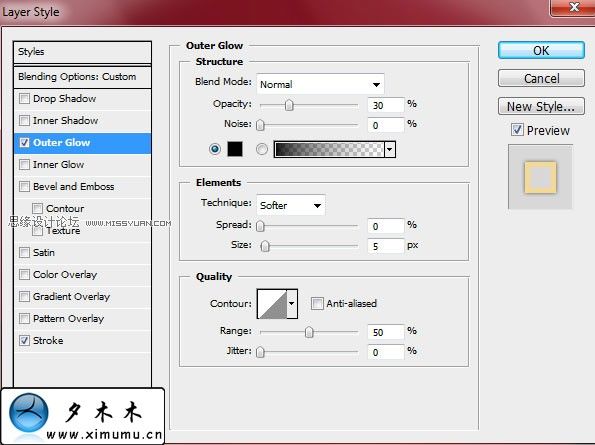
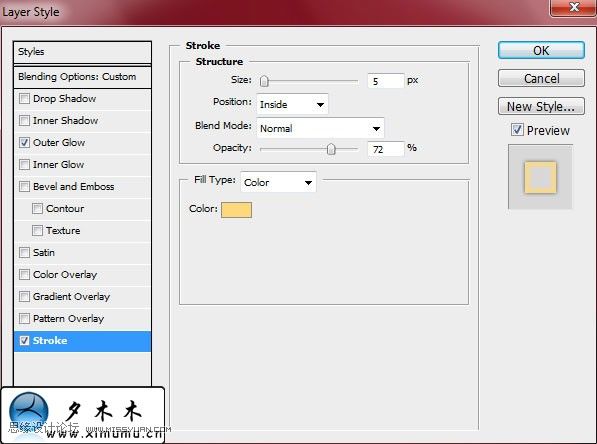
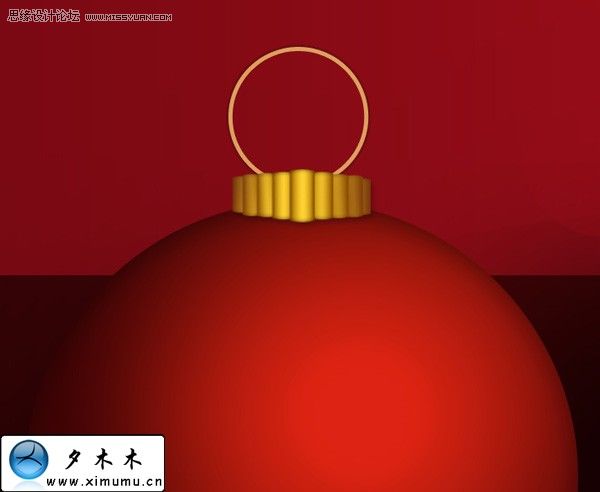
12.現在給這個燈籠添加一個高光.使用矢量橢圓工具,畫三個圓.並設置如下:
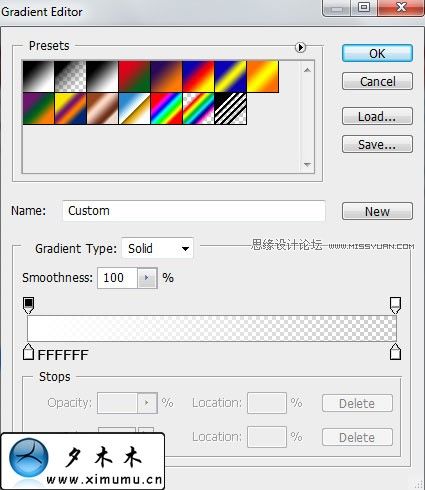
13.減去不要的部分,然後添加一個漸變疊加樣式.
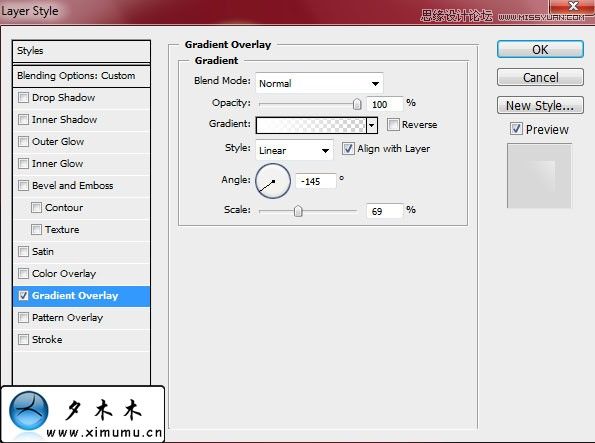
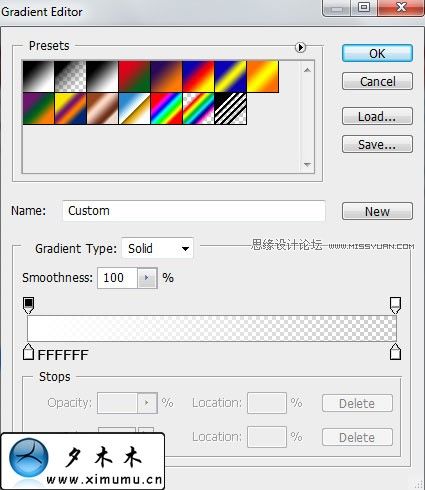

14.復制幾個燈籠,使用移動工具,使它們的位置如圖所示.再新建一個圖層,選擇畫軟邊畫筆,並設其不透明度為15%.為每個燈籠添加陰影.